2021 CITROEN C4 phone
[x] Cancel search: phonePage 205 of 244

203
CITROËN Connect Nav
11Menus
Navigation connectée
Paramétrer le guidage et choisir sa
destination.
Utiliser les services disponibles en temps réel
selon équipement.
Applications
Exécuter certaines applications du
smartphone connecté via CarPlay® ou
Android Auto.
Vérifier l'état des connexions Bluetooth
® et Wi-Fi.
Radio Media
FM 87.5 MHz
Sélectionner une source sonore, une
station de radio, afficher des
photographies.
Téléphone
Connecter un téléphone en Bluetooth®,
consulter des messages, des emails et
envoyer des messages rapides.
Réglages
Paramétrer un profil personnel et/ou
paramétrer le son (balance, ambiance, ...)
et l'affichage (langue, unités, date, heure, ...).
Véhicule
Activer, désactiver, paramétrer certaines fonctions du véhicule.
Page 206 of 244

204
CITROËN Connect Nav
Climatisation
21,518,5
Gérer les différents réglages de
température et de débit d'air.
Commandes vocales
Commandes au volant
Commandes vocales :
Les commandes vocales peuvent être
effectuées à partir de n’importe quelle page-
écran après avoir effectué un appui court sur
le bouton de "Commandes vocales" situé sur
le volant ou à l'extrémité de la commande
d'éclairage (selon équipement), à condition qu’il
n’y ait aucun appel téléphonique en cours.
Pour s’assurer que les commandes
vocales soient toujours reconnues par le
système, il est conseillé de suivre les
suggestions suivantes :
–
utiliser un langage naturel, parler d’un
ton de voix normal sans découper les
mots, ni élever la voix.
–
avant de parler
, toujours attendre le "bip"
(signal sonore),
–
pour un fonctionnement optimal, il est
conseillé de fermer les vitres et le toit ouvrant
pour éviter toute perturbation extérieure
(selon version),
–
avant de prononcer les commandes
vocales, demander aux autres passagers de
ne pas parler
.
Premiers pas
Exemple de "commande vocale" pour la
navigation :
"Guider vers adresse 11 rue Matignon, Paris"
Exemple de "commande vocale" pour la radio et
les medias :
"Écouter artiste Madonna"
Exemple de "commande vocale" pour le
téléphone :
"Appeler Patrice"
Les commandes vocales, avec un choix
de 17 langues (Français, Allemand,
Anglais, Arabe, Brésilien, Danois, Espagnol,
Farsi, Italien, Néerlandais, Norvégien,
Polonais, Portugais, Russe, Suédois,
Tchèque, Turque) se font en correspondance
avec la langue choisie et paramétrée au
préalable dans le système.
Pour certaines commandes vocales, il existe
des alternatives de synonymes.
Exemple : Guider vers / Naviguer vers / Aller
vers / ...
Les commandes vocales en langue Arabe
de
: "Naviguer vers adresse" et "Afficher POI
dans la ville", ne sont pas disponibles.
Informations - Utilisations
A l'activation des commandes vocales, par un appui court sur le bouton, une aide
s'affiche sur l'écran tactile proposant divers
menus et permettant d'interagir avec la voix du
système.
Après le choix d'un menu, des commandes sont
proposées.
Page 207 of 244

205
CITROËN Connect Nav
11
Appuyez sur le bouton de commande vocale et dites votre commande après le
signal sonore. N'oubliez pas que vous pouvez
m'interrompre à tout moment en appuyant sur ce
bouton. Vous pouvez rappuyer sur ce même
bouton pendant que je vous écoute si vous
voulez mettre fin à la conversation. Si vous êtes
perdu et que voulez interrompre l'action en
cours, dites "annuler". Si vous voulez revenir en
arrière et recommencer, dites "retour". Pour
obtenir de l'aide ou des conseils, dites "aide". Si
vous dites une commande et que j'ai besoin de
plus d'informations, je vous donnerai des
exemples pour vous aider à me donner les
informations dont j'ai besoin ou je vous guiderai.
Vous trouverez plus d'informations en mode
"débutant". Si vous vous sentez plus à l'aise,
vous pouvez régler l'interaction vocale en mode
"expert".
Commandes vocales
globales
Commandes vocales
Régler l'interaction vocale en mode expert
- débutant
Sélectionner le profil 1 / Sélectionner le profil
Jean
Augmenter température
Baisser température
Messages d'aide
Je peux vous aider dans de nombreux
domaines. Vous pouvez dire: "aide téléphone",
"aide navigation", "aide média" ou encore "aide
radio". Pour en savoir plus sur l'utilisation des
commandes vocales, vous pouvez dire "aide
commandes vocales".
Dites "oui" si j'ai bien compris votre requête.
Autrement, dites "non" pour recommencer.
Commandes vocales
"Navigation"
Commandes vocales
Guider vers la maison
Guider vers le bureau
Guider vers destination préférée, Club de
Tennis
Guider vers contact Jean
Guider vers adresse 11 rue Matignon, Paris
Messages d'aide
Pour lancer le guidage, dites "guider vers"
suivi de l'adresse, du nom du contact ou de
l'intersection. Dites par exemple "guider vers
adresse, 11 rue de Rennes, Paris", "guider vers
contact, Jean" ou "guider vers l'intersection de
rue de Rennes, Paris". Vous pouvez également
préciser s'il s'agit d'une destination préférée ou
d'un point d'intérêt. Dites par exemple "guider
vers destination préférée, club de tennis",
"guider vers point d'intérêt aéroport Charles
de Gaulle à Paris", ou encore "guider vers la
maison". Pour afficher les POI sur la carte, vous
pouvez dire "afficher point d'intérêt hôtels à
Paris" ou "afficher point d'intérêt stations-service
à proximité". Pour plus d'informations, dites "aide
points d'intérêt" ou "aide guidage".
Pour choisir une destination, dites "guider vers la
ligne trois" ou "sélectionner la deuxième ligne".
Si vous n'arrivez pas à trouver la destination
mais que la rue est correcte, dites par exemple
"sélectionner la rue ligne trois". Pour vous
déplacer dans la liste, dites "page suivante"
ou "page précédente". Vous pouvez revenir
en arrière et recommencer en disant "retour",
ou dites "annuler" pour interrompre l'action en
cours.
Commandes vocales
Quelle est la distance restante?
Quel est le temps restant?
Quelle est l'heure d'arrivée?
Page 209 of 244

207
CITROËN Connect Nav
11Madonna" ou "écouter album Grain de sable".
Vous pouvez également dire "sélectionner la
ligne deux". Pour vous déplacer dans une liste,
dites "page suivante" ou "page précédente".
Vous pouvez revenir en arrière et recommencer
en disant "retour", ou dites "annuler" pour
interrompre l'action en cours.
Les commandes vocales medias sont
disponibles uniquement en connexion
USB.
Commandes vocales
"Téléphone"
Si aucun téléphone n’est connecté en
Bluetooth, un message vocal annonce :
"S’il vous plait, connectez d’abord un
téléphone" et la séquence vocale sera
fermée.
Commandes vocales
Appeler Patrice*
Appeler la boîte vocale*
Afficher les appels*
Messages d'aide
Pour passer un appel, dites "appeler" suivi
du nom du contact, par exemple "appeler
* Cette fonction est disponible uniquement si le téléphone connecté au système supporte le téléchargement du répertoire et des derniers appels, et si le
téléchargement a été effectué.
Jean-Pierre". Vous pouvez également préciser
le type de téléphone en disant par exemple
"appeler Jean-Pierre à la maison". Pour passer
un appel en utilisant un numéro de téléphone,
dites "composer" suivi du numéro de téléphone,
par exemple "composer 01 23 45 67 89". Pour
consulter vos messages vocaux, vous pouvez
dire "appeler la boîte vocale". Pour envoyer
un message, dites par exemple "envoyer un
message rapide à Jean-Pierre" suivi du nom du
message rapide que vous souhaitez envoyer.
Par exemple "envoyer un message rapide à
Jean-Pierre", "je serai en retard" ". Pour afficher
la liste des appels, dites "afficher les appels".
Pour plus d'informations sur les messages, dites
"aide avec les messages".
Pour choisir un contact, dites par exemple
"sélectionner ligne trois". Vous pouvez parcourir
la liste en disant "page suivante" ou "page
précédente". Vous pouvez revenir en arrière
et recommencer en disant "retour", ou dites
"annuler" pour interrompre l'action en cours.
Commandes vocales
"Messages de texte"
Si aucun téléphone n’est connecté en
Bluetooth, un message vocal annonce :
"S’il vous plait, connectez d’abord un
téléphone" et la séquence vocale sera
fermée.
La fonction des commandes vocales
"Messages de texte" permet de dicter et
d'envoyer un SMS.
Dicter le texte en faisant bien attention à
marquer un petit temps d’arrêt entre chaque
mot.
A la fin de l’opération, le système de
reconnaissance vocale va automatiquement
créer un SMS.
Commandes vocales
Envoyer message rapide à Jean, je serai en
retard
Messages d'aide
Vous pouvez envoyer un message rapide en
précisant le nom du destinataire. Pour vous
déplacer dans la liste, dites "aller au début",
"aller à la fin", "page suivante" ou "page
précédente". Vous pouvez revenir en arrière
et recommencer en disant "retour", ou dites
"annuler" pour interrompre l'action en cours.
Commandes vocales
Envoyer un SMS à Jean, Je viens d'arriver
Page 210 of 244

208
CITROËN Connect Nav
Envoyer un SMS à Jean au bureau, ne
m'attend pas
Messages d'aide
Vous pouvez dire "appeler" ou "envoyer un
message à" et sélectionner ensuite une ligne
dans la liste. Pour vous déplacer dans une
liste, dites "aller en haut", "aller en bas", "page
suivante" ou "page précédente". Vous pouvez
revenir en arrière et recommencer en disant
"retour", ou dites "annuler" pour interrompre
l'action en cours.
Commandes vocales
Lire le dernier message*
Messages d'aide
Pour écouter le dernier message, dites "lire le
dernier message". Pour envoyer un message,
vous pouvez utiliser les messages rapides
pré-enregistrés. Il vous suffit d'utiliser le nom
du message rapide, par exemple "envoyer
un message rapide à Jean-Pierre, je serai en
retard". Vous trouverez la liste des messages
rapides dans le menu téléphone.
Le système envoie uniquement les
"Messages rapides" pré-enregistrés.
* Cette fonction est disponible uniquement si le téléphone connecté au système supporte le téléchargement du répertoire et des derniers appels, et si le
téléchargement a été effectué.
Navigation
Choix d'une destination
Vers une nouvelle destination
Méthode intuitive :Appuyer sur Navigation pour afficher la page primaire.
Appuyer sur "Rechercher… ".
Entrer une adresse ou les mots clefs de
la destination.
Appuyer sur "OK" pour choisir les
"Critères de guidage".
Ou
Méthode guidée :
Afin de pouvoir utiliser la navigation, il est nécessaire de renseigner la " Ville", la
"Rue", des suggestions s'affichent
automatiquement au début de la saisie,
ensuite renseigner le " Numéro" avec le
clavier virtuel ou prendre dans la liste de
"Contact" ou dans l’" Historique" des
adresses.
Sans confirmation du numéro, le
système de navigation indiquera l’une
des extrémités de la rue.
Appuyer sur la touche " MENU" pour accéder à la
page secondaire.
Sélectionner "Saisir adresse ".
Ensuite
Choisir le " Pays".
Sélectionner la "langue" du clavier.
Changer le "type" de clavier, selon la
"langue" choisie : ABCDE ; AZERTY ;
QWERTY ; QWERTZ.
Saisir la "Ville", la "Rue", le "Numéro" et
confirmer en appuyant sur les
propositions affichées.
Appuyer sur "OK" pour choisir les "Critères de guidage".
Et / Ou
Sélectionner "Voir sur carte" pour choisir
les "Critères de guidage".
Appuyer sur "OK" pour démarrer le guidage.
Dézoomer / zoomer à l'aide des touches
tactiles ou avec deux doigts sur l'écran.
Page 211 of 244
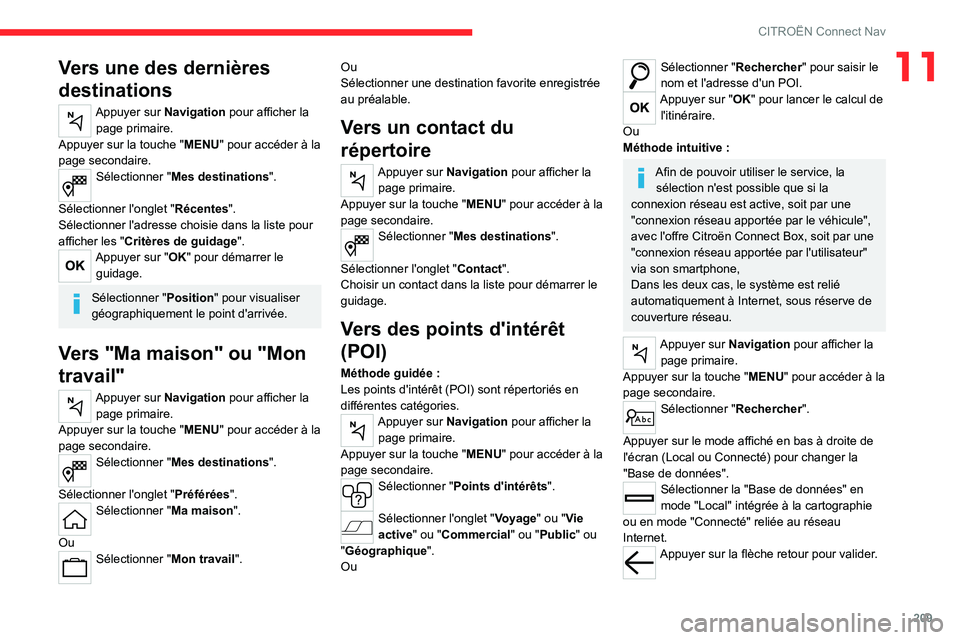
209
CITROËN Connect Nav
11Vers une des dernières
destinations
Appuyer sur Navigation pour afficher la page primaire.
Appuyer sur la touche " MENU" pour accéder à la
page secondaire.
Sélectionner "Mes destinations".
Sélectionner l'onglet " Récentes".
Sélectionner l'adresse choisie dans la liste pour
afficher les "Critères de guidage".
Appuyer sur "OK" pour démarrer le guidage.
Sélectionner "Position" pour visualiser
géographiquement le point d'arrivée.
Vers "Ma maison" ou "Mon
travail"
Appuyer sur Navigation pour afficher la page primaire.
Appuyer sur la touche " MENU" pour accéder à la
page secondaire.
Sélectionner "Mes destinations".
Sélectionner l'onglet " Préférées".
Sélectionner "Ma maison".
Ou
Sélectionner "Mon travail". Ou
Sélectionner une destination favorite enregistrée
au préalable.
Vers un contact du
répertoire
Appuyer sur Navigation pour afficher la
page primaire.
Appuyer sur la touche " MENU" pour accéder à la
page secondaire.
Sélectionner "Mes destinations".
Sélectionner l'onglet " Contact".
Choisir un contact dans la liste pour démarrer le
guidage.
Vers des points d'intérêt
(POI)
Méthode guidée :
Les points d'intérêt (POI) sont répertoriés en
différentes catégories.
Appuyer sur Navigation pour afficher la page primaire.
Appuyer sur la touche " MENU" pour accéder à la
page secondaire.
Sélectionner "Points d'intérêts ".
Sélectionner l'onglet "Voyage" ou "Vie
active" ou "Commercial" ou "Public" ou
"Géographique ".
Ou
Sélectionner "Rechercher " pour saisir le
nom et l'adresse d'un POI.
Appuyer sur "OK" pour lancer le calcul de l'itinéraire.
Ou
Méthode intuitive :
Afin de pouvoir utiliser le service, la sélection n'est possible que si la
connexion réseau est active, soit par une
"connexion réseau apportée par le véhicule",
avec l'offre Citroën Connect Box, soit par une
"connexion réseau apportée par l'utilisateur"
via son smartphone,
Dans les deux cas, le système est relié
automatiquement à Internet, sous réserve de
couverture réseau.
Appuyer sur Navigation pour afficher la page primaire.
Appuyer sur la touche " MENU" pour accéder à la
page secondaire.
Sélectionner "Rechercher ".
Appuyer sur le mode affiché en bas à droite de
l'écran (Local ou Connecté) pour changer la
"Base de données".
Sélectionner la "Base de données" en
mode "Local" intégrée à la cartographie
ou en mode "Connecté" reliée au réseau
Internet.
Appuyer sur la flèche retour pour valider.
Page 213 of 244

2 11
CITROËN Connect Nav
11Internet, aux services connectés et ne nécessite
pas de connexion apportée par l’utilisateur via
son smartphone.
OU
Connexion réseau apportée par
l'utilisateur
Pour connaître les modèles des
smartphones éligibles, se connecter à
l’adresse Internet de la Marque du pays.
Activer et paramétrer le partage de connexion du
smartphone.
Les principes et les normes sont
constamment en évolution ; pour que le
processus de communication entre le
smartphone et le système fonctionne
correctement, il est conseillé de mettre à jour
le système d’exploitation du smartphone
ainsi que la date et l’heure du smartphone
et du système.
Connexion USB
Brancher le câble USB.
Le smartphone est en mode charge
lorsqu’il est relié par le câble USB.
Connexion Bluetooth
Activer la fonction Bluetooth du téléphone et s’assurer qu’il est détectable (voir
rubrique "Applications").
Connexion Wi-FiSélectionner un réseau Wi-Fi trouvé par
le système et se connecter.
Cette fonction n’est disponible que si elle
a été activée soit par les "Notifications",
soit par le menu "Applications".
Appuyer sur "Notifications".
Sélectionner Wi-Fi pour l'activer.
OU
Appuyer sur Applications pour afficher la page primaire.
Appuyer sur la touche " OPTIONS" pour accéder
à la page secondaire.
Sélectionner "Connexion réseau Wi-Fi ".
Sélectionner l’onglet "Sécurisé" ou "Non
sécurisé" ou "Mémorisé".
Sélectionner un réseau.
A l’aide du clavier virtuel, composer la
"Clé" réseau Wi-Fi et le "Mot de passe".
Appuyer sur "OK" pour lancer la connexion du smartphone avec le
système du véhicule.
Restriction d’utilisation :
En CarPlay®, le partage de connexion se
limite au mode de connexion Wi-Fi.
La qualité des services dépend de la qualité
du réseau.
Autoriser l’envoi d’informations
Appuyer sur Réglages pour afficher la
page primaire.
Appuyer sur la touche " OPTIONS" pour accéder
à la page secondaire.
Sélectionner "Configuration système".
Sélectionner l'onglet "Mode Privé".
OU
Appuyer sur "Notifications".
Appuyer sur "Mode Privé".
PUIS
Activer ou désactiver :
–
"
Aucun partage de données sauf véhicule
entreprise".
–
"
Partage de données uniquement "
–
"
Partage des données et de la position
véhicule"
Paramétrage spécifique à la
navigation connectée
Appuyer sur Navigation pour afficher la page primaire.
Appuyer sur la touche " MENU" pour accéder à la
page secondaire.
Sélectionner "Réglages".
Page 215 of 244

213
CITROËN Connect Nav
11Activer / Désactiver "Station de recharge ".
Appuyer sur cette touche pour afficher
une page secondaire.
Sélectionner l'onglet "Paramètres ".
Sélectionner le type de connecteur
souhaité.
Appuyer sur "OK" pour enregistrer.
Afficher la météo
Appuyer sur Navigation pour afficher la
page primaire.
Appuyer sur cette touche pour afficher la liste des services.
Sélectionner "Consult. carte".
Sélectionner "Météo".
Appuyer sur cette touche pour afficher un premier niveau d’information.
Appuyer sur cette touche pour afficher les informations météo détaillées.
La température affichée à 6 heures du
matin, sera la température maximum de
la journée.
La température affichée à 18 heures, sera la
température minimum de la nuit.
Applications
Prises USB
Selon équipement, pour plus d'informations sur
la ou les prises USB compatible(s) avec les
applications CarPlay
® ou Android Auto, se
reporter à la rubrique "Ergonomie et confort".
Pour connaître les modèles des
smartphones éligibles, se connecter à
l’adresse Internet de la Marque du pays.
La synchronisation du smartphone
permet aux usagers d’afficher les
applications, adaptées à la technologie
CarPlay
® ou Android Auto du smartphone à
l’écran du véhicule. Pour la technologie
CarPlay
®, il faut au préalable activer la
fonction CarPlay® sur le smartphone.
Déverrouiller le smartphone pour que le
processus de communication entre le
smartphone et le système fonctionne.
Les principes et les normes sont
constamment en évolution, il est conseillé
de mettre à jour le système d'exploitation
du smartphone ainsi que la date et l'heure
du smartphone et du système.
Connectivité
Appuyer sur Applications pour afficher la page primaire.
Appuyer sur "Connectivité" pour atteindre les
fonctions CarPlay® ou Android Auto.
Connexion smartphones
CarPlay
®
Selon pays.
Au branchement du câble USB, la fonction CarPlay® désactive le mode
Bluetooth® du système.
La fonction "CarPlay " nécessite un
smartphone et des applications compatibles.
Brancher le câble USB. Le smartphone
est en mode charge lorsqu’il est relié par
le câble USB.
Appuyer sur "Téléphone" pour afficher l'interface CarPlay®.
Ou
Brancher le câble USB. Le smartphone
est en mode charge lorsqu’il est relié par
le câble USB.
A partir du système, appuyer sur "Applications"
pour afficher la page primaire.
Appuyer sur "Connectivité" pour atteindre la
fonction CarPlay
®.Appuyer sur "CarPlay " pour afficher
l'interface CarPlay®.
Au débranchement du câble USB et au contact coupé puis remis, le système ne
basculera pas automatiquement en mode
Radio Media, un changement de source
devra être réalisé manuellement.